Kaip ištaisyti „Pixel“ paleidimo priemonės „Crash“ atnaujinus programinę įrangą bet kuriame „Pixel“ įrenginyje
„Android“ Patarimai Ir Gudrybės / / August 05, 2021
Vartotojai visada ieško daugiau funkcijų iš savo įrenginių visais aspektais, tegul tai yra OS, paleidimo priemonė, programos, temos ir kt. Kuo daugiau veiksnio įvykdo pritaikymas. Tai, žinoma, reiškia įdiegti pasirinktinę OS, paleidimo programas, temas, prieigą prie šaknies ir dar ką. Tačiau kartais pritaikymas sukelia klaidų ir problemų. Kalbant apie pasirinktinius paleidimo įrenginius, „Pixel Launcher“ yra labai gerai pažįstamas „Android“ entuziastų vardas. Kartais vartotojai praneša, kad įdiegę naujausią programinės įrangos naujinimą į savo „Pixel“ įrenginius, „Pixel“ paleidimo priemonė sugenda. Taigi šiame vadove mes jums pasakysime kaip ištaisyti „Pixel“ paleidimo priemonės gedimą atlikus programinės įrangos atnaujinimą bet kuriame „Pixel“ įrenginyje.
Taigi, mes apibūdinome keletą paprastų ir šiek tiek keblių būdų, kurie gali padėti jums derinti šią problemą. Vienam iš gudrybių reikės įdiegti ADB į savo kompiuterį. Mes patikrinsime paprastus metodus ir tada išbandysime kitus metodus.
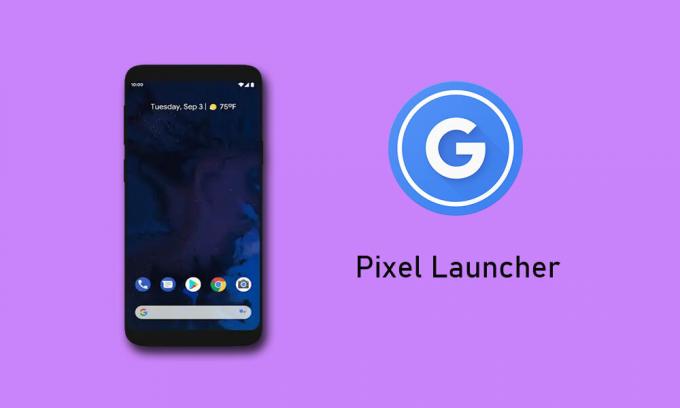
Kaip pataisyti „Pixel Launcher Crash“ atlikus programinės įrangos atnaujinimą
Prieš pradėdami patarimus ir gudrybes, turite vadovautis keliomis gairėmis.
- Šis vadovas skirtas įrenginiams, veikiantiems naudojant „Pixel“ paleidimo priemonę
- Kompiuteris / nešiojamas kompiuteris su USB kabeliu
- Turite įdiegti „ADB Fastboot“ [„Windows“|MAC] kompiuteryje
- Įrenginyje turi būti įgalintas derinimas naudojant USB
- Be to, būtinai pasidarykite visą savo įrenginio duomenų atsarginę kopiją prieš modifikuodami įrenginį.
Atsakomybės apribojimas
„GetDroidTips“ nebus atsakinga už jokią su aparatūra, programine įranga ar mūrijimu susijusią problemą, susijusią su jūsų prietaisu, jei nuspręsite vadovautis šiuo vadovu ir šalinti įrenginio triktis. Tęskite šią mokymo programą savo pačių rizika.
1 metodas
- Eiti į Nustatymai> Programos ir pranešimai> Paieška dėl „Pixel Launcher“ programa
- Spustelėkite programą> Eiti į programos informaciją
- Po tuo eikite į viršutinį dešinįjį kampą ir spustelėkite trijų taškų mygtuką.
- Paspausti Pašalinkite „Update“
Alternatyva
- Jei tai neveikia, galite eiti į „Play Store“ programą
- Ieškokite „Pixel Launcher“> Pašalinkite (tai perkels programą į senesnę versiją)
Jei abu minėti vadovai neveikia, pereikite prie kitos alternatyvos.
Kaip išspręsti problemą naudojant ADB?
Pirmiausia turite įdiegti „ADB Fastboot“ ir atsisiųsti tam tikrą „Pixel Launcher“ APK versiją.
Atsisiuntimai
„Pixel Launcher“ | APK atsisiuntimas
Tau taip pat gali patikti,
- Kaip išjungti „Google“ informacijos santrauką „Pixel Launcher“
- Atsisiųskite „Android Go Pixel Launcher“ įrenginiams, kuriuose yra mažai RAM
Žingsniai
- Atsisiųskite APK iš aukščiau pateiktos nuorodos
- Atsisiuntę perkelkite APK failą į aplanką „Platform-tools“.
- Pervardykite programos pavadinimą į xyz.apk [xyz galite pakeisti bet kuriuo pasirinktu pavadinimu. Plėtinys turi būti.apk]
- Dabar naudodami USB kabelį prijunkite „Pixel“ įrenginį prie kompiuterio / nešiojamojo kompiuterio
- Pranešimų centre pasirinkite Ryšio parinktį> Atidarykite nustatymus
- Nustatyti Bylos perdavimas kaip duomenų perdavimo metodas
- Eikite į savo kompiuterį> atidarykite aplanką, kuriame įdiegėte ADB
- Dešiniuoju pelės mygtuku spustelėkite + Shift> Atidarykite „PowerShell“ langą čia. Bus atidaryta komandinė eilutė
- Įveskite šią komandą.
adb install -d -r xyz.apk
- Jei ankstesniame žingsnyje rodoma klaida, naudokite komandą ./adb, o ne naudokite adb
- Paspauskite Enter, kad įvykdytumėte komandą
Viskas. Dabar atjunkite išmanųjį telefoną ir dabar įrenginyje neturėtų kilti „Pixel Launcher“ gedimo problema. Tikimės, kad šis vadovas jums buvo naudingas.
Šaltinis
„Swayam“ yra profesionalus tinklaraštininkas, turintis kompiuterių programų magistro laipsnį, taip pat turi „Android“ kūrimo patirties. Jis yra įsitikinęs „Stock Android“ OS gerbėjas. Be techninių dienoraščių, jis mėgsta žaidimus, keliones ir grojimą / mokymą gitaros.



